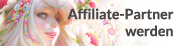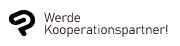Das Update Ver. 3.0.4 für CLIP STUDIO PAINT ist jetzt verfügbar.
28. Mai 2024
CLIP STUDIO PAINT EX / PRO Ver. 3.0.4 (Windows / macOS / iPad / iPhone / Galaxy / Android / Chromebook) wurde am 28. Mai veröffentlicht.
Verfügbar für Besitzer der folgenden Lizenzen.
- Ver. 3.0 Einzelkaufsversion (unbegrenzte Version)
* Einschließlich derjenigen, die ein Upgrade während der Ver. 3.0-Kampagne erworben haben, oder das Vorteilsupgrade auf Ver. 3.0 von Ver. 2.0 (unbegrenzte Version) vorgenommen haben. - Jährlicher und Monatlicher Nutzungsplan
- Erweiterungspass
Neue Nutzer der oben genannten Produkte schauen bitte hier.
Windows/macOS-Nutzer können die Software in der CLIP STUDIO-App aktualisieren.
Mit Ausnahme von Windows/macOS kann die App in den jeweiligen App-Stores heruntergeladen werden, sobald der Prüfungsprozess abgeschlossen ist.
Die wichtigsten Neuerungen in CLIP STUDIO PAINT Ver.3.0.4
Version 3.0.4 enthält die folgenden Änderungen.
Alle Versionen
-
Beim Starten von CLIP STUDIO wird nun eine Liste der zuletzt verwendeten Werke angezeigt. Die Werke in CLIP STUDIO PAINT können von der Liste aus geöffnet werden.
-
Es wird nun ein Symbol auf dem Konto angezeigt, wenn ungelesene Direktnachrichten vorhanden sind.
-
[Win / macOS / iPad / Galaxy / Android / Chromebook] In der Kopfzeile von CLIP STUDIO wurde Datenübertragungen hinzugefügt.
-
[iPad / Galaxy / Android / Chromebook] Auf dem Bildschirm zur Auswahl der Benutzeroberfläche beim ersten Start auf Tablets wird der Verwendungszweck des Einfachen Modus klarer erklärt.
-
Im Dialogfeld Präferenzen wurde im Abschnitt Benutzeroberfläche Interface-Farbe das Farbschema Hell in den Modus Heller Modus und das Farbschema Dunkel in den Modus Dunkler Modus geändert.
-
Beim Duplizieren einiger 3D-Charakter-Materialien wird jetzt die Richtung des Fußgelenks des duplizierten 3D-Charakter-Materials nicht mehr verschoben.
-
Es ist nun möglich, FBX-Dateien mit Shape-Keys korrekt zu laden.
-
Beim Importieren von Adobe Photoshop-Dokumenten (Erweiterung: psd) über das Menü Datei → Importieren → Bild oder beim Importieren als Texturen für 3D-Primitive werden jetzt transparente Bereiche korrekt eingelesen.
-
Das Speicherkennzeichen (*) wird nicht mehr im Dateinamen des Arbeitsflächenfensters angezeigt, wenn eine Arbeitsfläche geöffnet wird, die Nicht-Bleu- oder Arbeitsinformationstext enthält, der in früheren Versionen erstellt wurde.
-
Wenn im CLIP STUDIO-Menü Einstellungen → Wartungsmenü → Materialordner organisieren ausgeführt wird, werden die Ordnerinformationen nun korrekt neu erstellt.
-
Wenn das Symbol für das CLIP STUDIO-Konto im Browser geändert und dann die Anwendung neu gestartet wird, wird das neue Kontosymbol nun in CLIP STUDIO angezeigt.
-
[iPad / iPhone / Galaxy / Android / Chromebook] Im Einfachen Modus wurde ein seltenes Problem behoben, bei dem CLIP STUDIO PAINT nach dem Herunterladen von Pinseln und dem anschließenden Schließen von CLIP STUDIO PAINT nicht gestartet werden konnte.
-
[iPhone / Galaxy / Android] Auf Smartphones wird OFFLINE nicht mehr angezeigt, wenn CLIP STUDIO PAINT in einer Online-Umgebung gestartet wird.
EX
-
Win / mac CLIP STUDIO PAINT wird nicht mehr beendet, wenn eine ComicStudio-Werkdatei (Erweiterung: cst) geladen wird.
Die wichtigsten Neuerungen in CLIP STUDIO Ver.3.0.4
Die folgenden Aktualisierungen wurden vorgenommen.
Alle Versionen
-
Beim Starten von CLIP STUDIO wird nun eine Liste der zuletzt verwendeten Werke angezeigt. Die Werke in CLIP STUDIO PAINT können von der Liste aus geöffnet werden.
-
Es wird nun ein Symbol auf dem Konto angezeigt, wenn ungelesene Direktnachrichten vorhanden sind.
-
[Win / macOS / iPad / Galaxy / Android / Chromebook] In der Kopfzeile von CLIP STUDIO wurde Datenübertragungen hinzugefügt.
-
Wenn im CLIP STUDIO-Menü Einstellungen → Wartungsmenü → Materialordner organisieren ausgeführt wird, werden die Ordnerinformationen nun korrekt neu erstellt.
-
Wenn das Symbol für das CLIP STUDIO-Konto im Browser geändert und dann die Anwendung neu gestartet wird, wird das neue Kontosymbol nun in CLIP STUDIO angezeigt.
-
[Win / macOS] Wenn bestimmte Vorgänge in CLIP STUDIO durchgeführt werden, wird die Symbolleiste auf dem Startbildschirm und dem Benachrichtigungsbildschirm nicht mehr angezeigt.
-
mac CLIP STUDIO arbeitet jetzt korrekt, wenn Einstellungen jetzt sichern ausgeführt wird.
-
mac In einigen Umgebungen wird die Anzeige nicht mehr gestört, wenn man mit Zurück zum CLIP STUDIO-Konto-Bildschirm zurückkehrt, nachdem der nächste Bildschirm vom CLIP STUDIO-Konto-Bildschirm angezeigt wurde.
Die wichtigsten Aktualisierungen von CLIP STUDIO PAINT Ver. 3.0.3 (veröffentlicht am 9. Mai 2024)
Die folgenden Aktualisierungen wurden vorgenommen.
Alle Versionen
-
[Galaxy / Android / Chromebook] Wenn die Tool-Einstellungen für den Einfachen Modus beim Start von CLIP STUDIO PAINT nicht geladen werden können, können die Tool-Einstellungen nun initialisiert werden.
Die wichtigsten Aktualisierungen von CLIP STUDIO PAINT Ver. 3.0.2 (veröffentlicht am 16. April 2024)
Version 3.0.2 enthält die folgenden Änderungen.
Alle Versionen
-
[iPad / iPhone / Galaxy / Android / Chromebook] Die Einstellungen der Farbe der Benutzeroberfläche in CLIP STUDIO PAINT werden jetzt mit CLIP STUDIO synchronisiert.
-
Wenn die Option Gebogener Text in den Tooleigenschaften des Text-Tools eingeschaltet ist, wird die Startposition der Eingabe jetzt entsprechend den Einstellungen für Textrichtung, Absatzformat, Richtung und Gleichmäßiger Abstand angepasst.
-
Wenn in den Tooleigenschaften bei der Auswahl einer Textebene mit dem Textwerkzeug oder dem Unterwerkzeug Objekt die Einstellung für die kreisförmige Ausrichtung zum ersten Mal von Aus auf Ein umgestellt wird, werden die Anfangs- und Endpunkte jetzt so angepasst, dass sie mit den Einstellungen für Textrichtung, Linienausrichtung, Richtung und gerade Ausrichtung übereinstimmen, so dass die Ausrichtung dieselbe ist wie bei der Eingabe von neuem Text mit der Einstellung für die kreisförmige Ausrichtung auf Ein.
-
[Win / macOS] Dateien im glTF-Format können nun auch dann importiert werden, wenn 3D-Dateien im Format von Version 1.10.13 und älter importieren im Dialogfeld Präferenzen eingeschaltet ist.
-
Einige FBX-Dateien zeigen nun die korrekte Schattierung an, wenn ein Formschlüssel enthalten ist.
-
Es wird jetzt eine Fehlermeldung angezeigt, wenn ein Bild beim Ausführen von Importieren, Aus Gerätespeicher importieren oder Aus Fotomediathek importieren in der Unteransicht nicht geladen werden kann.
-
Wenn in einigen Schriftarten, wie z. B. der Schriftart Clip Studio Comic, Akzentzeichen hintereinander eingegeben werden, wird die Position des zweiten Zeichens nicht mehr verschoben. Die Position des Akzente kann verbessert werden, indem Version in der Kategorie Kompatibilität in der Palette Sub-Tool Details auf 3.0.0 gesetzt wird, wenn eine Textebene mit dem Tool Text oder dem Sub-Tool Objekt ausgewählt wird.
-
Nach dem Drehen von Text mit aktivierter Option Gebogener Text in den Tooleigenschaften verschiebt sich der Mittelpunkt des Kreises auch nach wiederholten Änderungen der Einstellungen in den Sub-Tool Details nicht mehr, wenn eine Textebene mit dem Text-Tool oder dem Sub-Tool Objekt ausgewählt wird. Der Mittelpunkt des Kreises wird nach wiederholten Änderungen der Einstellungen nicht mehr verschoben.
-
Wenn eine Leinwand mit nur einer Ebene in einer anderen Datei als dem CLIP STUDIO FORMAT (Erweiterung: Clip) über das Menü Datei > Speichern oder Speichern als gespeichert wird, wechselt der Leinwand-Tab jetzt in den gespeicherten Zustand.
-
Beim Kopieren und Einfügen von ausgewähltem Text während der Textbearbeitung wird jetzt auch die für den Text eingestellte OpenType-Funktionen Zeichenformen, die von Vorwärts- und Rückwärtsbeziehungen abhängen berücksichtigt.
-
Im Dialogfeld Neu ist es nicht mehr möglich, Vorlagen mit demselben Namen zu registrieren wie eine Vorlage, die unter einer anderen Verwendung registriert wurde.
-
Wenn im Dialogfeld Vorlage bearbeiten, das im Dialogfeld Exporteinstellungen, Cels exportieren usw. angezeigt werden kann, der Name einer Vorlage geändert und bestätigt wird, ohne etwas einzugeben, wird der Name der Vorlage wieder auf den Namen vor der Änderung zurückgesetzt.
-
Nach dem Erstellen einer Auswahl wird jetzt Normal-Map angewendet, wenn Filtermenü > Effekt > Normal-Map ausgeführt wird.
-
3D-Dateien in einigen VRM-Formaten können nun korrekt gelesen werden.
-
[iPad / iPhone / Galaxy / Android / Chromebook] Im Einfachen Modus wurden einige Tastenkombinationen geändert.
-
[iPad / iPhone / Galaxy / Android / Chromebook] Die Sub-Tools werden nicht mehr jedes Mal neu geladen, wenn sie aus einem geschlossenen Zustand gestartet werden.
-
[iPad / Galaxy / Android / Chromebook] Wenn auf Tablets im Einfachen Modus wiederholt auf Neue Leinwand getippt wird und dann auf Projekte und anschließend auf Zeichnen in CLIP STUDIO, wird Neue Leinwand nicht mehr zweimal angezeigt.
-
[iPad / Galaxy / Android / Chromebook] Auf Tablets kann man jetzt Tastaturkürzel im Einfachen Modus verwenden, auch wenn im Studio-Modus das Menü Fenster > Arbeitsbereich > Arbeitsbereich neu laden ausgeführt wird.
-
[iPad / Galaxy / Android / Chromebook] Im Einfachen Modus auf Tablets kann man jetzt auch nach der Ausführung von Leinwandgröße ändern oder Alle Größen ändern über die entsprechende Schaltfläche speichern.
-
[iPhone / Galaxy / Android] Auf Smartphones kann man jetzt bei der Auswahl von 3D-Material mit dem Sub-Tool Objekt in den Tooleigenschaften und Anzeigeeinstellungen für Bearbeiten in der Palette Sub-Tool Details zwischen Schnell und Standard wechseln.
-
[iPhone / Galaxy / Android] Auf einigen Smartphones wird jetzt die Schaltfläche Start zum Starten der Anwendung angezeigt, wenn die Meldung „Nutzungszeitraum ist abgelaufen“ erscheint.
-
[Galaxy / Android / Chromebook] Wenn das Laden einiger Bilder fehlschlägt, werden jetzt Fehlermeldungen mit der korrekten Ursache angezeigt.
-
[Win / macOS] Das Starten von CLIP STUDIO PAINT aus dem CLIP STUDIO MODELER und das Bearbeiten der Textur einer 3D-Datei führt nicht mehr zu einer hohen CPU-Auslastung.
-
Win Wenn die Sprache des Betriebssystems und die Sprache von CLIP STUDIO PAINT unterschiedlich sind, werden die folgenden Schriftartennamen nicht mehr in Rot angezeigt.
-
Schriftart und Lesungsschrift in der Palette Tooleigenschaften des Text-Tools und in der Palette Sub-Tool Details bei der Initialisierung
-
Jeder Schriftartenname im Dialog Syntheseschrift erstellen
-
Dialogfeld Präferenzen > Text bearbeiten, Schriftart des Haupttextes und Lesungsschrift.
-
-
Win Wenn die Sprache des Betriebssystems und die Sprache von CLIP STUDIO PAINT unterschiedlich sind, werden Zeichen, die nicht den für Schriftart und Lesungsschrift in der Sub-Tool Details-Palette des Text-Tools angegebenen Schriftarten entsprechen, jetzt korrekt angezeigt.
-
[macOS] Wenn CLIP STUDIO PAINT per Zeichnen in CLIP STUDIO gestartet wird und ein mehrseitiges Werk im Neu-Dialogfeld erstellt wird, wird jetzt ein Dialogfeld zur Angabe des Verwaltungsordners im Vordergrund angezeigt, wenn auf Durchsuchen geklickt wird.
EX / PRO
-
Im Menü Bearbeiten > Farbkorrektur > Farbanpassung wurde der Standardwert bei der Auswahl von Verlauf aus Referenz geändert.
-
Die Augenhöhe des Perspektivlineals kippt nicht mehr, wenn 3D-Material auf eine Leinwand eingefügt wird.
-
[iPad / iPhone / Galaxy / Android / Chromebook] Wenn Aus Fotomediathek importieren oder Aus Gerätespeicher importieren unter Bearbeiten > Farbkorrektur > Farbanpassung ausgeführt wird, wird jetzt eine Fehlermeldung angezeigt, wenn das Bild nicht importiert werden kann.
EX
-
Wenn mehrere Ebenenkompositionen in der Palette Ebenenkomposition ausgewählt sind, wird durch Klicken auf eine Ebenenkomposition im ausgewählten Zustand nur die angeklickte Ebenenkomposition ausgewählt und die Auswahl der anderen Ebenenkompositionen aufgehoben.
-
Überschreiben ist jetzt möglich, wenn die Palette Ebenenkomposition zum Ändern der Ebenensichtbarkeit verwendet wird. Die Ebenenkomposition-Einstellungen der Dateiobjekt-Ebene werden nun auch beim Überschreiben gespeichert.
-
Verbesserte Stabilität bei der Durchführung von In Linien und Rastermuster umwandeln.
-
Wenn beim Export von Bildern im WebP-Format über das Menü Datei > Mehrere Seiten exportieren > Stapelverarbeitung exportieren im Dialogfeld Exporteinstellungen eine größere Größe als die maximale Exportgröße angegeben wird, kann das Bild nicht exportiert werden.
-
Nach dem Import der zu bearbeitenden Leinwand als Datei-Objekt-Ebene wird die Anwendung nicht mehr durch einen Ebenenvergleich auf diese Datei-Objekt-Ebene beendet.
-
Für PaintMan exportieren kann nicht eingestellt werden, wenn .webp (WebP) im Menü Datei -> Animation exportieren > Cels exportieren und Dateiformat ausgewählt wird.
-
[Win / macOS / iPad / Galaxy / Android / Chromebook] Wenn CLIP STUDIO PAINT per Zeichnen in CLIP STUDIO gestartet wird, wird das Dialogfeld Neu nicht mehr angezeigt, wenn nur das Fenster Story geöffnet ist. Smartphones sind hiervon ausgeschlossen.
-
Win Die Anwendung stürzt nicht mehr ab, wenn in der Textebene oder im Texteditor Japanisch eingegeben wird und bestimmte Schriftarten verwendet werden.
-
Win Wenn im Dialogfeld Präferenzen > Text bearbeiten unter Richtung die Option Vertikal ausgewählt wird, wird eine bestimmte Schriftart jetzt im Texteditor korrekt wiedergegeben, auch wenn die Schriftart auf Schriftart des Haupttextes eingestellt ist.
Die wichtigsten Neuerungen in CLIP STUDIO Ver. 3.0.2
Die folgenden Aktualisierungen wurden vorgenommen.
Alle Versionen
-
In den Einstellungen von CLIP STUDIO wurde ein Dunkler Modus hinzugefügt, mit dem man zwischen verschiedenen Farbthemen wechseln kann.
-
Das Design des Bildschirms, der erscheint, wenn man auf Konto in CLIP STUDIO klickt, wurde geändert.
-
[Win / macOS / iPad / Galaxy / Android / Chromebook] Die Cloud-Kapazität wird jetzt in der Kopfzeile von CLIP STUDIO angezeigt. Unter Win/macOS wird jetzt auch der GOLD- und CLIPPY-Stand angezeigt. Smartphones sind hiervon ausgeschlossen.
-
[iPad / Galaxy / Android / Chromebook] Beim Ausführen eines Vorgangs in CLIP STUDIO PAINT, der die Cloud-Nutzungskapazität ändert, wird die Änderung dieser jetzt in CLIP STUDIO angezeigt, ohne sich neu anmelden oder neu starten zu müssen.
-
[Win / macOS] Auf dem Bildschirm wurde eine Schaltfläche hinzugefügt, mit der man zur Hilfe zurückkehren kann, nachdem man unter Hilfe die Option Den Service benutzen ausgewählt hat. Klicken Sie auf < in der oberen linken Ecke, um zurückzukehren.
-
(Windows / macOS) Die Standardanzeigeeinstellung für CLIP STUDIO ist jetzt der dunkle Modus.
-
Wenn CLIP STUDIO in einigen Umgebungen gestartet wird, wird der Bildschirm nun korrekt angezeigt.
-
[Galaxy / Android] Auf Smartphones wird nun der richtige Bildschirm angezeigt, wenn man das Eingabefeld Materialinformationen aus Materialien verwalten in CLIP STUDIO auswählt und auf Zeichnen tippt, das über der Software-Tastatur angezeigt wird.
-
[macOS] Auch wenn man in CLIP STUDIO wiederholt auf Home und Nachrichten klickt, wird der ausgewählte Bildschirm nun richtig angezeigt.
-
[macOS] Wenn CLIP STUDIO PAINT aus Zeichnen in CLIP STUDIO gestartet wird und ein mehrseitiges Werk im Neu-Dialogfeld erstellt wird, wird jetzt ein Dialogfeld zur Angabe des Verwaltungsordners im Vordergrund angezeigt, wenn auf Durchsuchen geklickt wird.
EX
-
[Win / macOS / iPad / Galaxy / Android / Chromebook] Wenn CLIP STUDIO PAINT per Zeichnen in CLIP STUDIO gestartet wird, wird das Dialogfeld Neu nicht mehr angezeigt, wenn nur das Fenster Story geöffnet ist. Smartphones sind hiervon ausgeschlossen.
Wichtige Änderungen in CLIP STUDIO PAINT Ver. 3.0.0 (veröffentlicht am 14. März 2024).
Ver. 3.0.0 fügt die folgenden Funktionen hinzu.
Farbanpassung für ein intuitives Koloriererlebnis [EX/PRO]
Die Farbanpassung wurde zum Menü Bearbeiten → Farbkorrektur hinzugefügt. Sie können ein anderes Bild oder einen Verlauf laden und die Farbgebung Ihres Bildes anpassen.
Ebenenkomposition um unterschiedliche Zustände eines einzelnen Werkes besser verwalten zu können [EX].
Die Palette Ebenenkomposition wurde hinzugefügt. Mit dieser Funktion kann man den Zustand der Ebenen auf der Leinwand festhalten, d. h. ob sie sichtbar sein sollen oder ausgeblendet werden sollen. Einfaches Umschalten zwischen den Anzeigezuständen mehrerer Ebenen.
Filter, mit denen man die letzten Anpassungen eines Werkes leichter durchführen kann
- Die Chromatische Aberration wurde zum Menü Filter → Effekt hinzugefügt. Sie kann das Phänomen der Farbverschiebung für verschiedene Wellenlängen des Lichts darstellen.
- Dem Menü Filter → Effekt wurde Störung hinzugefügt. Ein Effekt, der ein Werk aussehen lässt, als ob es mit einer Retrokamera erstellt wurde, wurde hinzugefügt.
- Dem Menü Filter → Effekt wurde Retrokamera hinzugefügt. Chromatische Aberration und Störung können gleichzeitig verwendet werden, um das Werk wie bei einer Filmaufnahme darzustellen.
- Dem Menü Filter → Effekt wurde Bleistiftzeichnung hinzugefügt. Sie können Schraffur- und Konturwerte anpassen und bleistiftähnliche Pinselstriche auf Ihr Kunstwerk anwenden.
Zusammenarbeit mit der 3D-Positionsmaterial-Webseite POSEMANIACS.
Auf der POSEMANIACS-Webseite veröffentlichte Posen können jetzt in eine 3D-Ebene importiert werden. Wählen Sie das Menü Datei → Importieren → 3D-Posen (POSEMANIACS), um Posen von der POSEMANIACS-Webseite in eine 3D-Zeichenfigur zu importieren. Posen können auch von POSEMANIACS in der Tooleigenschaften-Palette Pose geladen werden, wenn 3D-Zeichenfiguren oder 3D-Charaktermaterial ausgewählt werden.
Unterstützung von Normal-Maps
Bei der Auswahl eines 3D-Objektmaterials wurde die Kategorie Objekt in der Palette Sub-Tool Details um die Kategorie Form erweitert. Die auf dem 3D-Objektmaterial festgelegten Normal-Maps können zum Verformen des Objekts verwendet werden.
Verbesserte Text-Funktionen
- Bei der Auswahl einer Textebene mit dem [Text-Tool oder dem Sub-Tool Objekt wurde der Palette Sub-Tool Details eine Kategorie Gebogener Text hinzugefügt. Wenn Gebogener Text eingeschaltet ist, kann der Text kreisförmig ausgerichtet werden.
- Clip Studio Comic, eine Schriftart mit handschriftlicher Anmutung, wurde zu den mitgelieferten Schriften hinzugefügt.
Unterstützung für das Registrieren und Laden von Voreinstellungen für Exporteinstellungen
Im Dialogfeld Exporteinstellungen, das über das Menü Datei → Exportieren (Einzelne Ebene) usw. aufgerufen wird, können die Einstellungen für den Export von Bildern nun als Vorlagen registriert werden. Wenn registrierte Vorlagen während des Exports geladen wurden, können sie mit denselben Einstellungen erneut exportiert werden. Vorlagen können auf dieselbe Weise auch in Bildsequenz und Cels exportieren im Menü Datei → Animation exportieren registriert und geladen werden.
Audio-Scrubbing wurde zu den Animationsfunktionen hinzugefügt.
Das Menü Animation wurde um die Option Audio-Scrubbing erweitert. Wenn diese Einstellung aktiviert ist, können Audiodateien beim Verschieben von Frames auf der Zeitachse wiedergegeben werden.
Unterstützung für den CLIP STUDIO TABMATE 2
Kompatibel mit dem Handheld-Gerät CLIP STUDIO TABMATE 2, das im März 2024 in den Handel kommt. Wählen Sie das Menü CLIP STUDIO PAINT oder das Menü Datei → CLIP STUDIO TABMATE → Neues TABMATE 2 registrieren, um die Verbindung herzustellen.
[iPad / iPhone / Galaxy / Android / Chromebook] Erneuerung des Portalbildschirms, der beim Start und zu anderen Zeiten erscheint.
So wurde beispielsweise die Oberfläche des Portalbildschirms, der beim Start der Anwendung angezeigt wird, überarbeitet. Das gleiche UI wird nun in verschiedenen Betriebssystemen, Browsern und anderen Umgebungen angezeigt. Tippen Sie auf Zeichnen, um zu CLIP STUDIO PAINT zu wechseln.
Verbesserungen in Version 3.0.0
Die folgenden Aktualisierungen wurden vorgenommen.
Alle Versionen
-
Die Chromatische Aberration wurde zum Menü Filter → Effekt hinzugefügt. Sie kann das Phänomen der Farbverschiebung für verschiedene Wellenlängen des Lichts darstellen.
-
Dem Menü Filter → Effekt wurde Störung hinzugefügt. Ein Effekt, der ein Werk aussehen lässt, als ob es mit einer Retrokamera erstellt wurde, wurde hinzugefügt.
-
Dem Menü Filter → Effekt wurde Retrokamera hinzugefügt. Chromatische Aberration und Störung können gleichzeitig verwendet werden, um das Werk wie bei einer Filmaufnahme darzustellen.
-
Dem Menü Filter → Effekt wurde Bleistiftzeichnung hinzugefügt. Sie können Schraffur- und Konturwerte anpassen und bleistiftähnliche Pinselstriche auf Ihr Kunstwerk anwenden.
-
Normal Map wurde dem Menü Filter → Effekte hinzugefügt. Das Bild kann zur Verwendung bei der Texturierung von 3D-Modellen in ein normalkartenorientiertes Bild umgewandelt werden.
-
Bei der Auswahl eines 3D-Objektmaterials wurde die Kategorie Objekt in der Palette Sub-Tool Details um die Kategorie Form erweitert. Die auf dem 3D-Objektmaterial festgelegten Normal-Maps können zum Verformen des Objekts verwendet werden.
-
Auf der POSEMANIACS-Webseite veröffentlichte Posen können jetzt in eine 3D-Ebene geladen werden. Wählen Sie das Menü Datei → Importieren → 3D-Posen (POSEMANIACS), um Posen von der POSEMANIACS-Webseite in eine 3D-Zeichenfigur zu importieren. Posen können auch von POSEMANIACS in der Tooleigenschaften-Palette Pose geladen werden, wenn 3D-Zeichenfiguren oder 3D-Charaktermaterial ausgewählt werden.
-
Bei der Auswahl einer Textebene mit dem [Text-Tool oder dem Sub-Tool Objekt wurde der Palette Sub-Tool Details eine Kategorie Gebogener Text hinzugefügt. Wenn Gebogener Text eingeschaltet ist, kann der Text kreisförmig ausgerichtet werden.
-
Die Funktion Opentype wurde zur Kategorie Schriftart in der Palette Sub-Tool Details hinzugefügt, wenn eine Textebene mit dem Textwerkzeug oder dem Sub-Tool Objekt ausgewählt wird. Wenn [Zeichenformen, die von Vorwärts- und Rückwärtsbeziehungen abhängen eingeschaltet ist, können Sie die entsprechenden Zeichen für die Position im Satz und für benachbarte Zeichen eingeben.
-
In der Palette Sub-Tool Details wurde bei der Auswahl einer Textebene mit dem Text-Tool oder dem Sub-Tool Objekt in der Kategorie Kompatibilität die Version 3.0.0 hinzugefügt. Der Standardversionswert für neu eingegebenen Text in Ver. 3.0.0 oder später wird auf 3.0.0 gesetzt.
-
Wenn Sie eine Vorlage mit demselben Namen wie eine bestehende Vorlage aus dem Fenster [Neu registrieren, können Sie nun die bestehenden Vorlage mit der Neuen überschreiben. Beachten Sie, dass Vorlagen, die als Standardeinstellungen registriert sind, davon ausgeschlossen sind.
-
Im Dialogfeld Exporteinstellungen, das über das Menü Datei → Exportieren (Einzelne Ebene) usw. aufgerufen wird, können die Einstellungen für den Export von Bildern nun als Vorlagen registriert werden. Wenn registrierte Vorlagen während des Exports geladen wurden, können sie mit denselben Einstellungen erneut exportiert werden. Vorlagen können auf dieselbe Weise auch in Bildsequenz und Cels exportieren im Menü Datei → Animation exportieren registriert und geladen werden.
-
Das Menü Animation wurde um die Option Audio-Scrubbing erweitert. Wenn diese Einstellung aktiviert ist, können Audiodateien beim Verschieben von Frames auf der Zeitachse wiedergegeben werden.
-
Beim Importieren von Audiodateien über das Menü Datei → Importieren → Audio usw. wird nun eine Meldung angezeigt, wenn die Datei nicht in CLIP STUDIO PAINT wiedergegeben werden kann.
-
Die Sichtbarkeit der Wellenformen, die in den Audioclips in der Zeitleiste angezeigt werden, wurde verbessert.
-
Kompatibel mit dem Handheld-Gerät CLIP STUDIO TABMATE 2, das im März 2024 in den Handel kommt. Wählen Sie das Menü CLIP STUDIO PAINT oder das Menü Datei → CLIP STUDIO TABMATE → Neues TABMATE 2 registrieren, um die Verbindung herzustellen.
-
Clip Studio Comic wurde zu den Schriftarten hinzugefügt.
-
Texturfarben werden jetzt beim Laden von Dateien im Wavefront OBJ-Format, die von bestimmten Anwendungen ausgegeben werden, wiedergegeben.
-
[Win / Mac / iPad / iPhone] Norma-Maps werden jetzt beim Laden von Dateien im FBX-Format, die von bestimmten Anwendungen ausgegeben werden, berücksichtigt.
-
Der Import und Export des WebP-Formats (Erweiterung: webp) wird jetzt unterstützt.
-
Die Quick-Access-Palette wurde um eine Suchfunktion erweitert. Geben Sie Stichwörter ein, um nach Funktionen zu suchen, die Sie der Quick-Access-Palette hinzufügen möchten.
-
In der Liste der Sets im Dialogfeld Farbfelder bearbeiten und im Dialogfeld Set bearbeiten wurden zu jedem Set Griffe hinzugefügt. Ziehen Sie die Griffe, um die Reihenfolge der Sätze zu ändern. Die Schaltflächen Nach oben und Nach unten in jedem Fenster wurden entfernt.
-
[iPad / iPhone / Galaxy / Android / Chromebook] Die Oberfläche des Portalbildschirms, der beim Starten von Anwendungen angezeigt wird, wurde überarbeitet. Das gleiche UI wird nun in verschiedenen Betriebssystemen, Browsern und anderen Umgebungen angezeigt.
-
Wenn Sie CLIP STUDIO oder CLIP STUDIO PAINT von Ihrem Browser aus starten, meldet sich CLIP STUDIO oder CLIP STUDIO PAINT jetzt automatisch bei Ihrem CLIP STUDIO-Konto an. In manchen Fällen ist es jedoch nicht möglich, sich anzumelden.
-
[Win / mac / iPad / Galaxy / Android / Chromebook] Palettenbedienung mit Finger oder Maus deaktivieren wurde zum Dialogfeld Einstellungen → Touch-Gesten hinzugefügt. Wenn diese Funktion eingeschaltet ist, kann die Palette nicht mit dem Finger oder der Maus bedient werden, um Falscheingaben der Palette durch Berührung mit dem Finger oder der Maus während des Zeichnens der Leinwand zu verhindern.
-
[iPad / iPhone / Galaxy / Android / Chromebook] Tastaturkürzel und CLIP STUDIO TABMATE können jetzt im einfachen Modus verwendet werden. Air Action ist auch auf Galaxy-Geräten verfügbar.
-
[iPad / iPhone / Galaxy / Android / Chromebook] Wiederherstellungsinformationen speichern oder Überschreiben auf der Leinwand wird jetzt ausgeführt, wenn ein mit der Kamera aufgenommenes Foto über das Menü Datei → Importieren → Kamera usw. geladen wird.
-
[iPad / iPhone / Galaxy / Android / Chromebook] Auf einigen Oberflächen werden im einfachen Modus jetzt Scrollleisten angezeigt.
-
[iPad / iPhone / Galaxy / Android / Chromebook] Wenn CLIP STUDIO PAINT im einfachen Modus von einem Browser aus gestartet wird, wurde die Methode zur Anzeige einer Meldung bei fehlgeschlagener Anmeldung geändert.
-
[Galaxy / Android / Chromebook] Der Exportprozess für Leinwände mit versteckten 3D-Ebenen wurde beschleunigt.
-
[iPad / iPhone] Wenn mit der Kamera aufgenommene Bilder aus der Foto-App des Betriebssystems kopiert und in CLIP STUDIO PAINT eingefügt werden, können die Bilder jetzt in der gleichen Ausrichtung wie in der Foto-App eingefügt werden.
-
In 3D-Ebenen lag die Obergrenze für den Spiegelungsindex (Glanzintensität) eines Materials bei der Anzeige eines 3D-Modells bei 128, aber 3D-Modelle, die auf 129 oder höher eingestellt sind, werden nicht mehr durch den Spiegelungsindex begrenzt.
-
Die Basis für die Anzeige der Objektivverschiebung wurde von der Größe der Bewegung bei einer Leinwandbreite von 1 auf den Tangens des Winkels zwischen Kamera und Bildschirm geändert.
-
In Zeitraffer-Videos, die mit Zeitraffer exportieren exportiert werden, werden das CLIP STUDIO PAINT-Logo und das Wasserzeichen jetzt kombiniert und über dem endgültigen Überblendeffekt angezeigt.
-
Beim Speichern von Adobe Photoshop-Dokumenten (Erweiterung: psd) und Adobe Photoshop Big-Dokumenten (Erweiterung: psb) kann nun der Alphakanal des integrierten Bildes exportiert werden, wenn es transparente Bereiche gibt. Beachten Sie, dass der Alphakanal nicht exportiert werden kann, wenn die Option Ausgabe als Hintergrund im Dialogfeld Export aktiviert ist. Außerdem kann der Alphakanal nicht exportiert werden, wenn der Export über das Menü Datei → Mehrere Seiten exportieren → Fanzine-Druckdaten exportieren erfolgt.
-
Transparente Bereiche werden jetzt reflektiert, wenn Adobe Photoshop-Dokumente (Erweiterung: psd) und Adobe Photoshop Big-Dokumente (Erweiterung: psb) über das Menü Datei → Bild importiert werden oder wenn sie als Texturen für 3D-Primitive importiert werden.
-
Die Option Ligaturen in der Palette Sub-Tool Details bei der Auswahl einer Textebene mit dem Text-Tool oder dem Sub-Tool Objekt wurde in die Kategorie Schriftarten unter Opentype verschoben.
-
[iPad / Galaxy / Android / Chromebook] Der neue Informationshinweis, der beim Start der Anwendung angezeigt wird, wurde abgeschafft.
-
[iPad / Galaxy / Android / Chromebook] In der Tablet-Version wurde Alle Paletten einblenden / ausblenden zur Befehlsleiste hinzugefügt.
-
Die Kriterien zur Bestimmung des Ziehens und Klickens von Teilen von 3D-Zeichenfiguren und 3D-Charaktermaterial wurden geändert. Es ist jetzt einfacher, auf den Animations-Controller umzuschalten.
-
Bei der Auswahl eines 3D-Kopfmodells wurde Ursprungspose aus dem Objekt-Launcher entfernt.
-
Das Menü Ebene -> Dateiobjekt -> Ebene in Dateiobjekt umwandeln kann aufgrund von Versionskompatibilitätsproblemen nicht für Ebenen ausgeführt werden, die gesperrt sind.
-
Einige falsch dargestellte Farben werden jetzt korrekt angezeigt, wenn im Dialog Farbeinstellungen Werte für L*, a* und b* eingegeben werden.
-
Einige falsch dargestellte Farben werden jetzt korrekt angezeigt, wenn Photoshop-Farbverlaufsdateien (Erweiterung: grd) und Photoshop-Farbfeldformatdateien (Erweiterung: aco), die aus L*a*b* bestehen, geladen werden.
-
Wenn eine Leinwand, die eine Textebene mit einer variablen Schriftart enthält, auf einem anderen Betriebssystem geöffnet wird, wird die Schriftart nicht mehr ersetzt.
-
Nach dem Export eines Adobe Photoshop-Dokuments (Erweiterung: psd) oder Adobe Photoshop Big-Dokuments (Erweiterung: psb) mit eingeschalteter Ausgabe als Hintergrund im Dialog Exportieren ist die Anzeige im Dialog Exportvorschau nicht mehr transparent.
-
Audiodateien (Erweiterung: wav), die einige zusätzliche Informationen enthalten, können jetzt importiert werden.
-
Farben werden jetzt immer korrekt gemischt, wenn Sie das Pinsel-Tool in der Palette Farbmischung und Mischmodus verwenden, deren Einstellungen in der Sub-Tool Details-Palette in der Kategorie Tinte auf Farbmischung und der Mischmodus auf Wahrnehmbar eingestellt sind.
-
Wenn eine Ebenenmaske oder ein Lineal in der Ebene-Palette ausgewählt und auf sichtbar geschaltet ist, wird die Ebenenmaske oder das Lineal jetzt wieder ausgeblendet, wenn die Rückgängig-Funktion ausgeführt wird.
-
Die Anzeige der Ebenenmaske kann jetzt auch dann umgeschaltet werden, wenn Maske aktivieren auf einer gesperrten Ebene ausgeführt wird.
-
Wenn ein Ein-Byte-Leerzeichen am Ende einer Textzeile eingegeben wird, während Textumbruch im Absatz eingeschaltet ist, kann es nicht mehr außerhalb des Frames eingegeben werden.
-
Wenn die Ziehpunkte an den vier Ecken eines Textes bei eingeschaltetem Seitenverhältnis beibehalten angepasst werden, können sie jetzt Vertikal und horizontal gleichzeitig gespiegelt werden.
-
In Texten, bei denen Textumbruch im Absatz in der Palette Tooleigenschaften eingeschaltet ist und Ausrichtung auf Blocksatz eingestellt ist, werden die vertikalen und horizontalen Zeichenpositionen falsch ausgerichtet. Dies kann verbessert werden, indem Sie in der Kategorie Kompatibilität in der Palette Sub-Tool Details die Version auf 3.0.0 setzen, wenn Sie eine Textebene mit dem Text-Tool oder dem Sub-Tool Objekt auswählen.
-
[mac / iPad / iPhone] Wenn Sie die Pinselgröße mit den Modifikatortasten ändern, stimmen die Pinselgröße und die Cursorposition jetzt überein.
-
[iPad / iPhone / Galaxy / Android / Chromebook] Variable Schriftarten werden jetzt in der Schriftartenliste korrekt angezeigt.
-
[iPhone / Galaxy / Android] Auf Smartphones können Sie jetzt nach der Registrierung eines mehrseitigen Werks in CLIP STUDIO SHARE oder CLIP STUDIO MONO ein anderes Werk öffnen, auch wenn Sie das registrierte Werk aus der Werkliste löschen.
-
[iPad / iPhone] Nach dem Kopieren eines Bildes in die Zwischenablage in CLIP STUDIO PAINT können Sie nun ein Bild, das Sie aus einer anderen Anwendung kopiert haben, in die CLIP STUDIO PAINT Leinwand einfügen.
-
[iPad / iPhone] Die Software-Tastatur öffnet und schließt sich nicht mehr jedes Mal, wenn Sie den Cursor in den Eingabefeldern E-Mail-Adresse und Passwort auf dem Anmeldebildschirm bewegen.
-
Win Schriftschnitte wie fett, kursiv und fett kursiv werden jetzt im Schriftnamen in der Schriftenliste angezeigt.
-
Win Wenn eine Textebene mit Extra Light oder Thin als Schriftstärke in den Kompatibilitätseinstellungen der Sub-Tool Details-Palette des Text-Tools auf 3.0.0 eingestellt ist, wird die Schrift jetzt mit der gleichen Feinheit wie in anderen Betriebssystemen gezeichnet.
-
Win Die gleichzeitige Bedienung der Leinwand und der Farbmischpalette führt nicht mehr zum Beenden der Anwendung.
-
mac Bei der Eingabe von Text in macOS 14 wird der Text jetzt in einigen Schriftarten korrekt dargestellt, auch wenn Anti-Aliasing in der Palette Tooleigenschaften ausgeschaltet ist.
-
mac Wenn ein Dialog zur Angabe einer Datei oder eines Ordners z. B. aus einem Dialog heraus angezeigt und dann mit den Tasten Esc, Return und Enter geschlossen wird, wird die Tastenbedienung nicht mehr im ersten angezeigten Dialog berücksichtigt.
-
mac Nach dem Anzeigen und Schließen eines Betriebssystem-Dialogs, wie z.B. Datei oder Ordner aus einem Dialog heraus angeben, wird nun die Operation beim ersten Anklicken des ursprünglichen Dialogs wiedergegeben.
-
mac In macOS 14 flackert der Mauszeiger nicht mehr, wenn ein Ziehen aus einer Palette oder einer anderen Quelle initiiert und auf der Leinwand festgehalten wird.
EX / PRO
-
Die Farbanpassung wurde zum Menü Bearbeiten → Farbkorrektur hinzugefügt. Sie können ein anderes Bild oder einen Verlauf laden und die Farbgebung Ihres Bildes anpassen.
-
Verlaufsumsetzungen von Farbkorrektur Ebenen können jetzt als Vorlagenmaterialien registriert werden.
-
Es ist jetzt möglich, das Menü Ebene → Lineal/Panel → Lineal einblenden und Lineal mit Ebene verbinden auf einer gesperrten Ebene auszuführen.
-
Bei der Auswahl einer 3D-Ebene wird das perspektivische Linealraster jetzt auch dann angezeigt, wenn in der Sub-Tool Details die Option Begradigen aktiviert ist.
-
Ebenen, die aufgrund von Versionskompatibilitätsproblemen gesperrt sind, können nicht als Materialien über das Menü Bearbeiten → Material registrieren registriert werden.
-
Das Perspektivlineall funktioniert jetzt korrekt, wenn ein Bildmaterial, das eine 3D-Ebene enthält, auf eine Leinwand geladen wird.
-
Wenn Dateien im Hintergrund speichern aktiviert ist, kann das Speichern jetzt beim nächsten Öffnen der Datei durchgeführt werden, auch wenn eine automatische Aktion für eine beliebige Seite eines mehrseitigen Werks durchgeführt wird, wobei die Vorgänge Speichern und Schließen für jede Seite registriert werden.
-
Das Verschieben eines Ebenenordners, bei dem die Option Umriss in der Palette Ebeneneigenschaften aktiviert ist, führt nicht mehr zu einer fehlerhaften Leinwandanzeige.
-
Beim Bearbeiten einer Verlaufsebene mit einer Haupt- oder Sub-Farbe im Sub-Tool Objekt ändert sich die Farbe nicht mehr vorübergehend in eine unbeabsichtigte Farbe.
EX
-
Die Palette Ebenenkomposition wurde hinzugefügt. Mit dieser Funktion kann man den Zustand der Ebenen auf der Leinwand festhalten, d. h. ob sie sichtbar sein sollen oder ausgeblendet werden sollen. Einfaches Umschalten zwischen den Anzeigezuständen mehrerer Ebenen.
-
Ebenenkompositionen wurden zur Palette Tooleigenschaften hinzugefügt, wenn eine Dateiobjektebene im Sub-Tool Objekt ausgewählt ist. Wenn eine CLIP STUDIO FORMAT (Erweiterung: clip) Datei geladen ist, die eine Ebenenkomposition enthält, kann die Anzeige der Ebenenkomposition umgeschaltet werden.
-
Wenn Fanzine-Druckdaten exportieren ausgeführt wird, waren der in Dateiname drucken in der Ansicht Buchbindungsliste einblenden angezeigte Dateiname und der Name der Ausgabedatei manchmal unterschiedlich.
-
Wenn die PDF-Ausgabe über den Menübefehl Datei → Mehrere Seiten exportieren bei geöffneten gegenüberliegenden Seiten ausgeführt wird, wird jetzt das Dialogfeld Stapelverarbeitung exportieren angezeigt.
Wichtigste Neuerungen in CLIP STUDIO Ver. 3.0.0
Die folgenden Aktualisierungen wurden vorgenommen.
Alle Versionen
- Win / mac Die Oberfläche des Portalbildschirms, der beim Start der Anwendung angezeigt wird, wurde überarbeitet. Das gleiche UI wird nun in verschiedenen Betriebssystemen, Browsern und anderen Umgebungen angezeigt.
- Wenn Sie CLIP STUDIO oder CLIP STUDIO PAINT von Ihrem Browser aus starten, meldet sich CLIP STUDIO oder CLIP STUDIO PAINT jetzt automatisch bei Ihrem CLIP STUDIO-Konto an. In manchen Fällen ist es jedoch nicht möglich, sich anzumelden.
Die Versionshinweise für Ver. 2.3.4 und früher können hier eingesehen werden